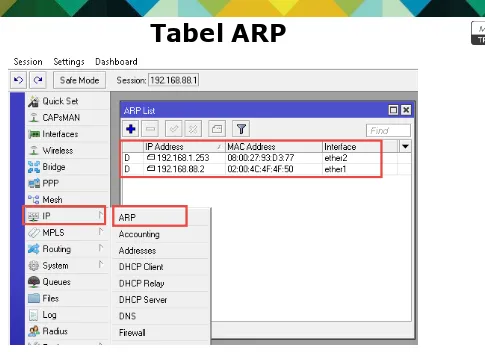Modul Mikrotik MTCNA
Mikrotik Academy SMK N 2 Tambusai Utara
Profil
Nama : Didit Aji Septiawan, S.Kom TTL : Kulon Progo, 29 September Agama : Islam
Sebenarnya Mikrotik merupakan hal baru bagi penulis, walaupun sewaku SMK dulu Ujian Kompetensi menggunakan Mikrotik, namun mendalami dan benar-benar tertarik tahun 2016 ini. Setelah mengikuti training dari Koordinator Mikrotik Indonesia Bapak Ziad Sobri semangat penulis mendalami mikrotik tumbuh lagi.
Saat ini penulis baru mendapatkan 3 Sertifikat diantaranya MTCNA, MTCRE dan ACTRE, semoga kedepannya seluruh Sertifikasi dari Mikrotik Lengkap. Amin..
Modul ini masih sangat jauuuuuh dari kata Sempurna, jadi mohon maklum kepada seluruh pembaca. Kritik dan saran bisa disampaikan ke alamat email di
PENGENALAN MIKROTIK
Pendahuluan
Dalam pembuatan modul ini, berikut beberapa hardware dan perangkat lunak yang digunakan :
• Laptop Toshiba Core i3, RAM 4 GB, Wifi+LAN Onboard
• RouterBoard RB941-2nD-TC dan GNS3 (6.37.3)
• Kabel UTP Straight
• Akses Internet Kabel+Wifi
Mikrotik
RouterOS
SO milik Mikrotik yang berjalan pada Kernel Linux, menyediakan banyak fungsi jaringan seperti routing, firewall, bandwidth management, wireless access point, backhaul link,
Cara Akses
Untuk dapat mengkonfigurasi RouterOS, dapat dilakukan dengan 3 cara, yakni :
• Command Line Interface via Telnet, SSH, Serial
• Web Based GUI WebFig
Cara Akses > WebFig
• Siapkan kabel, hubungkan pada port 2/3/4
• Buka Google Chrome
• Ketik Alamat IP RouterBoard 192.168.88.1
• Login : admin
Cara Akses > Winbox
• Siapkan kabel, hubungkan pada port 2/3/4
• Buka Winbox
• Klik pada IP Address
• Login : admin
• Password : [kosong]
Simple NAT
• Agar Client dapat mengakses Internet, maka RouterOS harus menerapkan NAT pada
Firewallnya
Langkah-langkah Simple NAT
• Hubungkan jaringan dengan Hotspot yang sudah disediakan
• Konfigurasi DHCP Client pada interface wlan
• Konfigurasi IP Address pada interface eth
• Setting Firewall NAT dengan action Masquerade
Simple NAT (2)
Simple NAT (3)
Simple NAT (4)
Simple NAT (4)
Simple NAT (5)
Simple NAT (6)
Package
• RouterOS menyediakan banyak fitur yang disebut package
• Package dapat didownload di http://www.mikrotik.com/download.html
• Untuk melihat package pada RouterOS System>Package
• Package dapat di insatall, Uninstall dan disable
Package (3)
Upgrade RouterOS
• RouterOS diharuskan selalu mengupgrade ke versi terbaru
• Akan ada peningkatan performa dan stabilitas disetiap upgrade
• Versi 5.20 lebih baru dibanding 5.18
• Cara upgrade ada 2 :
– Ototmatis (Harus terhubung dengan internet)
Upgrade RouterOS > Otomatis
• Menu Upgrade dapat dilihat pada QuickSet dan System > Package
• Ya g dipe luka ha a e g li k to ol Che k Fo Upg ade
Upgrade RouterOS > Manual
• Winbox, dengan melakukan drag and drop pada Menu Files
• FTP, dengan meng upload ke root directory pada RouterOS
Ganti nama RouterOS
• Untuk membedakan nama Router 1 dengan yang lainya diperlukan identitas Unik
Manajemen User
• Sebaiknya user admin dinonaktifkan, kemudian buat user baru
Manajemen Service
• Sebaiknya layanan yang tidak digunakan oleh
RouterOS di nonaktifkan
Manajemen Konfigurasi
• Digunakan untuk membackup seluruh konfigurasi pada RouterOS dan disimpan dalam bentuk binary file
• Dapat didownload kemudian disimpan, untuk berjaga jaga sewaktu RouterOS error
• Tersedia 2 fitur
– Backup (.backup) : digunakan untuk merestore file backup ke Router yang sama
Manajemen Konfigurasi > System Backup
• Diakses pada menu Files
• Digunakan untuk membackup seluruh konfigurasi (termasuk password)
• Untuk backup
– system backup save name=5Desember
• Untuk restore
– System backup load
Manajemen Konfigurasi > Export
• Fungsi ini hanya dapat
diakses melalui CLI dengan
pe i tah e po t
• Disimpan dalam bentuk text dan dapat di edit
• Tidak dapat menyimpan password dan tidak
Reset
• Digunakan untuk mengembalikan ke pengaturan awal
• 2 Cara yang bisa digunakan
– Lewat System > Reset Configuration
– Lewat Tombol reset
Reset > Reset Configuration
• Dapat diakses pada System > Reset Configuration
• Terdapat beberapa pilihan pada dialog Reset Configuration jika dicentang maka:
– Keep User Configuration : user dan password tidak akan hilang
– No Default Configuration : Tidak menggunakan pengaturan default setelah Reset
Reset > Tombol Reset
• Digunakan jika memang benar-benar lupa username dan
password
• Langkah-langkah reset RB941-2nD-TC :
– Cabut power
– Tekan Tombol Reset
– Colokan kabel power ke RouterBoard (masih ditekan tombol resetnya) – Tahan tombol reset 5 detik atau LED
Install Ulang Router
• RouterOS dapat diinstal ulang pada setiap RouterBoard
• Hanya dapat berjalan pada Windows
• Diperlukan kabel ethernet untuk install ulang RouterOS
• Program yang digunakan adalah Netinstall.exe, File RuterOS, Laptop/PC, Kabel ethernet
Install Ulang Router > Download File Pendukung
Install Ulang Router > Cara install
• Hubungkan kabel ethernet pada port 1 di RouterBoard • Setting IP pada laptop, misal 192.168.88.2
• Reset RB941-2nD-TC untuk mode Netinstall :
– Cabut power Routerboard – Tekan tombol Reset
– Masukan power Routerboard (Masih ditekan tombol reset) hingga 15 detik
• Matikan firewall dan antivirus sementara • Klik Kanan Run Administrator netinstall.exe
• Maka jika reset sudah benar, RB941-2nD-TC akan terlihat pada Tab Router/Devices
• Klik Net ooti g > Ce ta g Boot “e e E a le
Lisensi pada RouterOS
• Masing-masing Routerboard sudah medapatkan lisensi
• Tiap lisensi mempunyai level yang berbeda
• Lisensi dapat dibeli di situs www.mikrotik.com atau lewat distributor
• Keterangan lisensi bisa di lihat di
Situs/Tempat belajar lain
• forummikrotik.com : forum mikrotik indonesia terbesar
• mikrotik.co.id : Tutorial, Tips Trik, Perbandingan produk-produk mikrotik sangat berbobot
• mikrotik.smkn2tambusaiutara.sch.id : tutorial mikrotik bahasa indonesia
• wiki.mikrotik.com : Dokumentasi RouterOS bahasa inggris
Dynamic Host Configuration Protocol
DHCP
• Kepa ja ga da i D a i Host Co figu atio P oto ol
• Service yang memungkinkan perangkat dapat
mendistribusikan/assign IP Address secara otomatis pada host dalam sebuah jaringan
• Selain IP, DHCP juga mampu mendistribusi DNS, NTP dsb
• Digunakan dalam jaringan yang trusted saja
DHCP Client
• Merupakan service yang digunakan untuk menerima IP Address
• Selain IP, DHCP Client juga menerima Netmask, Gateway, DNS, NTP dsb
DHCP Server
• Merupakan service yang digunakan untuk memberikan pengalamatan IP Address secara otomatis kepada client
• Setiap interface dapat dipasang DHCP Server
• DHCP Server membutuhkan IP Pool Range (Daftar IP Address yang dipinjamkan)
• DHCP Server dapat dijalankan pada menu setup
Konfigurasi DHCP Server
• Setting IP Address pada interface yang ingin diberi DHCP Server /ip addreess
• Setup DHCP Server pada Menu /ip dhcp-server
• Tentukan Interface DHCP Server, Network Address, Gateway, IP yang diberikan, DNS Server, Lease Time,
Konfigurasi DHCP Server (2)
Konfigurasi DHCP Server (3)
DHCP Leases
• Setiap device yang sudah mendapatkan IP akan tercatat pada DHCP Leases
• IP Address diberikan kepada client dari IP Pool paling belakang
• IP Add ess dapat dipesa u tuk lie t a g sudah
ditentukan
ARP
• Merupakan kepanjangan dari Address Resolution Protocol
• ARP digunakan untuk maping IP Address Layer 3 ke MAC Address Layer 2
• ARP disimpan didalam tabel ARP List
• Maksimal ARP yang dapat disimpan berjumlah 8192
ARP Mode statik
• ARP dapat ditambah secara manual
• Interface harus di set reply-only untuk menerapkan mode ini
• Client tidak bisa mendapatkan akses internet jika tidak terdaftar di Tabel ARP
• DHCP Server+ARP Reply Only dapat meningkatkan kemanan dalam jaringan.
ARP Mode Statik
DHCP (Add ARP for leases)+ ARP Reply Only
Konfigurasi
• Ce ta g Add A‘P fo leases pada DHCP “e e
• Pilih ‘epl -O l pada interface
DHCP (Add ARP for leases)+ ARP Reply Only (2)
Konfigurasi
• Setting IP Address pada
client dengan 192.168.1.200
• Dicoba dengan Ping
‘e uest Ti ed Out
DHCP (Add ARP for leases)+ ARP Reply Only (3)